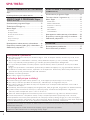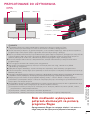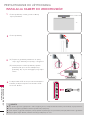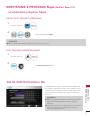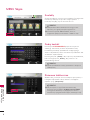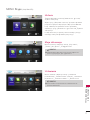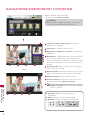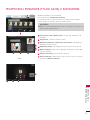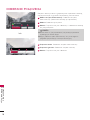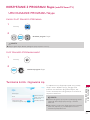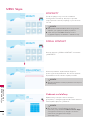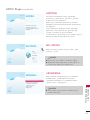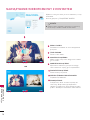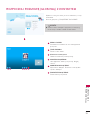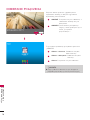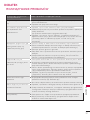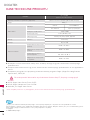2
SPIS TREŚCI
PRZYGOTOWANIE DO UŻYTKOWANIA
Opis ....................................................................... 3
Instalacja kamery do wideorozmów ................... 4
KORZYSTANIE Z PROGRAMU Skype
(NetCast Smart TV)
Uruchamianie programu Skype ......................... 5
Załóż konto/Zaloguj się ...................................... 5
Menu Skype ......................................................... 6
Kontakty ............................................................................ 6
Dodaj kontakt ................................................................... 6
Rozmowa telefoniczna .................................................. 6
Historia ................................................................................7
Moje informacje ..............................................................7
Ustawienia ........................................................................7
Nawiązywanie wideorozmowy z kontaktem ...... 8
Rozpocznij rozmowę (tylko głos) z kontaktem ...9
Odbieranie połączenia .......................................10
KORZYSTANIE Z PROGRAMU Skype
(webOS Smart TV)
Uruchamianie programu Skype .........................11
Tworzenie konta i logowanie się ........................11
Menu Skype ........................................................12
KONTAKTY .....................................................................12
DODAJ KONTAKT ........................................................12
Zadzwoń na telefony ..................................................... 12
HISTORIA ........................................................................13
MÓJ PROFIL .................................................................13
USTAWIENIA ..................................................................13
Nawiązywanie wideorozmowy z kontaktem .....14
Rozpocznij rozmowę (głosową) z kontaktem ...... 15
Odbieranie połączenia ....................................... 16
DODATEK
Rozwiązywanie problemów ................................ 17
Dane techniczne produktu ................................18
Korzystanie z produktu
■ Nie należy wystawiać kamery na działanie wilgoci. Jeśli do wnętrza kamery dostanie się woda, może
wystąpić zwarcie.
■ Aby usunąć kurz i zabrudzenia z kamery, należy delikatnie wytrzeć ją suchą szmatką. Jeśli produkt
mocno się zabrudzi, należy przetrzeć go szmatką spryskaną delikatnym detergentem.
■ Do czyszczenia produktu nie należy używać rozpuszczalnika, alkoholu, benzenu ani innych środków
lotnych.
Mogą one spowodować uszkodzenie powierzchni produktu lub wpłynąć na jego prawidłowe działanie.
■ Produktu nie należy demontować, naprawiać ani modyfikować. Niewłaściwy demontaż produktu może
spowodować pożar, porażenie prądem lub obrażenia.
■ Kamerą nie należy potrząsać.
■ Nie należy ciągnąć za przewód.
Instrukcje dotyczące instalacji
■ Przed instalacją produktu należy upewnić się, że dostępna jest wystarczająca ilość miejsca.
■ Nie należy instalować produktu w zakurzonym, zabrudzonym ani wilgotnym miejscu.
■ Nie należy instalować produktu w miejscach wystawionych na bezpośrednie działanie słońca lub w
pobliżu źródła ciepła.
■ Przedmioty, wokół których występuje pole magnetyczne, takie jak głośniki, mogą zakłócać działanie kamery.
■ Produkt należy zainstalować w miejscu, w którym panuje umiarkowana temperatura i wilgotność.
Zalecany zakres temperatur wynosi od 0 °C do 40 °C.
■ Silne fale elektromagnetyczne emitowane przez inne urządzenia mogą zakłócać działanie kamery.
■ Przed skorzystaniem z urządzenia należy usunąć wszystkie plastikowe (winylowe) worki ochronne.
Nazwa produktu oraz nazwy firm wymieniane w niniejszej instrukcji obsługi mogą (choć nie muszą) być
zastrzeżonymi znakami towarowymi i być chronione przez prawa autorskie; nazwy te zostały użyte wyłącznie
w celach identyfikacyjnych lub w celu objaśnienia. Wszelkie znaki towarowe zastrzeżone.
Urządzenie AN-VC500 to kamera do wideorozmów, z której można korzystać w połączeniu z wybranymi
telewizorami firmy LG.
Lista obsługiwanych modeli telewizorów znajduje się na opakowaniu produktu.
Niektóre modele telewizorów nie obsługują funkcji Skype.

3
PRZYGOTOWANIE DO
UŻYTKOWANIA
PRZYGOTOWANIE DO UŻYTKOWANIA
UWAGA
► Jeśli aplikacja Skype nie została zainstalowana w telewizorze, pobierz ją ze sklepu LG Store.
* Więcej informacji na temat sklepu LG Store można znaleźć w instrukcji obsługi telewizora.
► Jeśli do telewizora podłączone są głośniki zewnętrzne, w celu uzyskania najlepszego efektu podczas korzystania z
programu Skype należy używać jedynie z głośników stereofonicznych (lewego i prawego).
► Aby móc prowadzić wideorozmowy za pośrednictwem programu Skype w komputerze, wymagana jest wersja 4.2 lub
nowsza programu Skype dla systemu operacyjnego Windows (w przypadku systemów operacyjnych innych niż
Windows, takich jak OSX lub Linux, odwiedź stronę internetową programu Skype, www.skype.com).
► Nie można nawiązać wideorozmowy z komputerem Mac, w którym zainstalowana jest wersja 2.8 lub starsza
programu Skype.
► Treści mogą być zmieniane lub usuwane przez usługodawców.
► Aby uzyskać szczegółowe informacje dotyczące oferowanych przez nich usług, odwiedź stronę WWW
odpowiedniego usługodawcy.
► Gdy będzie dostępna aktualizacja, zostanie automatycznie wyświetlony ekran aktualizacji oprogramowania.
► Podczas korzystania z funkcji Skype (treści premium) nie można korzystać z zewnętrznych urządzeń wejściowych, np.
klawiatury lub myszy.
► Korzystając z wbudowanej kamery, należy mieć świadomość odpowiedzialności prawnej związanej z korzystaniem lub niewłaściwym
korzystaniem z kamery wynikającej z obowiązujących przepisów prawa krajowego, w tym przepisów prawa karnego.
► Przepisy mające zastosowanie w tym przypadku obejmują ustawy o ochronie danych osobowych regulujące
przetwarzanie i przekazywanie danych osobowych oraz przepisy dotyczące monitoringu za pośrednictwem kamery w
miejscu pracy oraz innych miejscach.
► W przypadku korzystania z kamery użytkownik musi uzyskać zgodę podmiotów, których dane są przetwarzane za jej
pośrednictwem. Należy unikać następujących sposobów korzystania z kamery:
(1) Korzystanie z kamery w miejscach, w których jest to zazwyczaj zabronione, takich jak WC, szatnie,
przymierzalnie i strefy bezpieczeństwa.
(2) Korzystanie z kamery stanowiące naruszenie prywatności.
(3) Korzystanie z kamery stanowiące naruszenie obowiązujących regulacji lub przepisów.
OPIS
Brak możliwości wykonywania
połączeń alarmowych za pomocą
programu Skype
Oprogramowanie Skype nie zastępuje telefonii i nie można z
niego korzystać do wykonywania połączeń alarmowych.
Mikrofony
Mikrofony
Podstawa
Wskaźnik aktywności
Obiektyw
Podstawa — dół
Podstawa
— ramię
Uchwyt do przewodów
Przewód USB

4
PRZYGOTOWANIE DO
UŻYTKOWANIA
PRZYGOTOWANIE DO UŻYTKOWANIA
INSTALACJA KAMERY DO WIDEOROZMÓW
UWAGA
► Aby uzyskać wyjściowe sygnały wideo i audio najlepszej jakości, należy zainstalować kamerę nad środkową częścią telewizora.
► Podczas konfiguracji produktu telewizor powinien być wyłączony.
► Jeżeli używane są głośniki zewnętrzne, należy zapewnić wystarczającą ilość przestrzeni pomiędzy mikrofonami i głośnikami.
► Aby program Skype działał, telewizor musi być podłączony do sieci.
TV
Rozlóż podstawę.
2
3
4
(A) Przymocuj podstawę telewizora do tylnej
części jego obudowy, korzystając z magnesu.
(B) Jeżeli przymocowanie podstawy sprawia
problemy lub jeśli chcesz zabezpieczyć
podstawę, aby się nie ześlizgnęła, użyj rzepu
Velcro.
Podłącz kabel USB do złącza z boku telewizora.
Kamera podłączona przez koncentrator USB
może nie działać.
TV
Rozłóż podstawę i ustaw ją nad środkową
częścią telewizora.
1
Kamera do wideorozmów
IN 4
AV IN 2
VIDEO
AUDIO
L(MONO)
R
H/P
USB IN 1 USB IN 2
USB IN 3
(A)
(B)
Rzep

5
KORZYSTANIE Z
PROGRAMU Skype
ZAŁÓŻ KONTO/ZALOGUJ SIĘ
Po wybraniu ikony Skype w menu Premium wprowadź
swoją nazwę użytkownika Skype i hasło. Wybierz opcję
„Automatycznie zaloguj przy starcie Skype”, aby zostać
automatycznie zalogowanym w momencie włączenia
telewizora.
UWAGA
► Możesz zalogować się za pomocą istniejącego konta
Skype lub konta Skype połączonego z kontem
Microsoft.
► Aby utworzyć nowe konto Skype połączone z kontem
Microsoft, zapoznaj się z instrukcjami na stronie
internetowej firmy Microsoft.
Wstecz
Witaj w Skype
Użytkownik
Hasło
Automatycznie zaloguj przy starcie Skype
Zaloguj się
Anuluj
Utwórz nowe konto
Zaloguj się za pomocą konta Microsoft
Potrzebujesz pomocy?
Zamknij
a b c d e 1 2 3
f g h i j 4 5 6
k l m n o 7 8 9
p q r s t . @ 0
u v w x y z _ /
aA# ←
KORZYSTANIE Z PROGRAMU Skype (NetCast Smart TV)
Uruchamianie programu Skype
ZWYKŁY PILOT ZDALNEGO STEROWANIA
1
Naciśnij przycisk
SMART
2
ENTER
OK
Uruchom program Skype.
UWAGA
► Aby program Skype działał, wymagane jest połączenie z siecią.
PILOT ZDALNEGO STEROWANIA MAGIC
1
Naciśnij przycisk
60$57
2
Uruchom program Skype

6
KORZYSTANIE Z
PROGRAMU Skype
MENU Skype
Kontakty
Osoby znajdujące się na liście kontaktów. Szczegółowe
informacje dotyczące sposobu rozpoczynania
rozmowy znajdują się na stronach 9 i 10.
UWAGA
► Maksymalna liczba kontaktów, które mogą zostać
zapisane, jest ograniczona przez pojemność.
► Jeżeli masz ponad 500 kontaktów, może to
negatywnie wpłynąć na działanie i stabilność listy.
Rozmowa telefoniczna
Wybierz kraj, z którym chcesz nawiązać połączenie, a
następnie wprowadź numer telefonu. Następnie
wybierz opcję „Rozpocznij”.
UWAGA
► Aby skorzystać z opcji Rozmowa telefoniczna,
konieczne jest posiadanie środków na koncie Skype.
Szczegółowe informacje są dostępna na stronie
internetowej oprogramowania Skype (www.skype.com).
Dodaj kontakt
Naciśnięcie CZERWONEGO przycisku na pilocie
zdalnego sterowania podczas wyświetlania listy
kontaktów powoduje wyświetlenie następującego
ekranu. Wyświetlony ekran umożliwia wyszukiwanie lub
dodawanie użytkowników.
Naciśnij przycisk „Szukaj”, aby rozpocząć wyszukiwanie,
lub naciśnij przycisk „Anuluj”, aby powrócić do
poprzedniego menu.
UWAGA
► Wyniki wyszukiwania zostaną wyświetlone w kolejności
alfabetycznej.
Moja nazwa
KRW 9.542.78
Moja nazwa
KRW 9.542.78
Moja nazwa
KRW 9.542.78
Dodaj kontakt Powiększenie Wstecz
Dodaj kontakt
Rozmowa telefoniczna Historia Moje informacje Ustawienia
Kontakty
Rozmowa telefoniczna
Kontakty Historia Moje informacje Ustawienia
1/5
Nie noszę zegarka.
Lubię, jak ramiona ważą tyle samo...
Szukaj Anuluj
Rozpocznij
Dodaj do kontaktów
Wyszukaj użytkowników Skype
…
Znajdź osoby korzystające ze Skype i dodaj je do
Kontaktów. Wpisz ich nazwę użytkownika, imię i
nazwisko lub adres e-mail i kliknij Szukaj.
←
a b c d e 1 2 3
f g h i j 4 5 6
k l m n o 7 8 9
p q r s t . @ 0
u v w x y z _ /
aA#
〕
←
Broman Bill Sangjun koo Zangsae Unii2 Nicky
Rozmowa
konferencyjna
Zamknij
Opcje
Wstecz
Zamknij
Wstecz
Zamknij

7
KORZYSTANIE Z
PROGRAMU Skype
Ustawienia
Menu ustawień obejmuje sekcje „Ustawienia
powiadomień”, „Przekierowanie rozmów”, „Ustawienia
prywatności”, „Ustawienia wideo” i „Zmień hasło”.
UWAGA
► Zastosowanie nowych wartości ustawienia może
potrwać kilka minut.
MENU Skype (CIĄG DALSZY)
Historia
Zawiera Wszystkie rozmowy/wiadomości głosowe/
żądania autoryzacji.
Wybór opcji „Wszystkie rozmowy” pozwala sprawdzić
połączenia przychodzące/wychodzące/nieodebrane.
Listę odebranych wydarzeń można sprawdzić,
wybierając opcję „Wiadomości głosowe” lub „Żądania
autoryzacji”.
Liczby widoczne po prawej stronie każdej z pozycji
wskazują liczbę niesprawdzonych pozycji.
Moje informacje
Menu informacji obejmuje sekcje „Mój status”,
„Zmień”, „Mój profil” i „Podgląd konta”.
UWAGA
► Maksymalna liczba zdjęć, które można zapisać za
pomocą opcji Ujęcie, jest ograniczona.
Moja nazwa
KRW 9.542.78
Moja nazwa
KRW 9.542.78
Moja nazwa
KRW 9.542.78
Kontakty Rozmowa telefoniczna Moje informacje Ustawienia
Historia
Żądania
autoryzacji
Kontakty Rozmowa telefoniczna Historia Ustawienia
Moje informacje
Mój status Zmień Mój profil Podgląd konta
Dostępny
Ustawienia
wideo
Kontakty Rozmowa telefoniczna Historia Moje informacje
Ustawienia
Ustawienia
powiadomień
Zmień hasło
Wszystkie
rozmowy
Wiadomości
głosowe
Przekierowanie
rozmów
Ustawienia
prywatności
Wstecz
Zamknij
Wstecz
Zamknij
Wstecz
Zamknij

8
KORZYSTANIE Z
PROGRAMU Skype
NAWIĄZYWANIE WIDEOROZMOWY Z KONTAKTEM
Wybierz kontakt z listy kontaktów.
Naciśnij przycisk „Rozmowa wideo”.
UWAGA
► Zanim zostanie nawiązane połączenie z rozmówcą,
może minąć od kilku sekund do kilku minut.
■ Krytyczna: Bardzo wolne połączenie z
Internetem.
■ Wolna: Wolne połączenie z Internetem.
■ Normalna: Szybkie połączenie z Internetem.
Krytyczna
Wolna
Normalna
Moja nazwa
KRW 9.542.78
Dodaj kontakt Powiększenie Wstecz
Rozmowa telefoniczna Historia Moje informacje Ustawienia
Kontakty
1/5
Nie noszę zegarka.
Lubię, jak ramiona ważą tyle samo...
Broman Bill Sangjun koo Zangsae Unii2 Nicky
Rozmowa
konferencyjna
Zamknij
Opcje
1
2
3
4
6
5
7
zapraszanie osób Tryb ekranu
02:34
Zatrzymaj wideo
Wycisz mikrofon
8
9
Zakończ rozmowę
Zawieś rozmowę
Trwa połączenie z Michael
Przybliżenie/Oddalen
ie
w aparacie
Powiększanie
1
zapraszanie osób / Dodaj osoby : Dodaj, aby
zadzwonić do kontaktu.
2
Tryb ekranu : Zmiana rozmiaru okna.
3
Przybliżenie / Oddalenie w aparacie: Przybliżenie/
oddalenie.
4
Powiększanie : Powiększony obraz zostanie wysłany
do rozmówcy dzięki funkcji „the pointing zoom
feature” (powiększenie obiektu). Powiększony obraz
jest jedną z dziewięciu części siatki wyświetlanej na
ekranie.
5
Zatrzymaj wideo: Wideo znika; połączona druga
strona także go nie widzi.
6
Wycisz mikrofon: Wyciszenie mikrofonu; połączona
druga strona także nie słyszy głosu użytkownika.
7
Zakończ rozmowę: Zakończenie rozmowy.
8
Zawieś rozmowę: Zawieszenie rozmowy do czasu
naciśnięcia przycisku „Wznów rozmowę”.
9
Call quality information (Informacje o jakości
sygnału rozmowy): Określone warunki wpływają
na jakość obrazu.
Dodaj osoby Tryb ekranu
Powiększanie
1
2
4
3
5 6 7
lub
Przybliżenie/Oddalen
ie
w aparacie

9
KORZYSTANIE Z
PROGRAMU Skype
ROZPOCZNIJ ROZMOWĘ (TYLKO GŁOS) Z KONTAKTEM
Wybierz kontakt z listy kontaktów.
Naciśnij przycisk „Rozpocznij rozmowę”.
Po zarejestrowaniu numeru telefonu kontaktu można wybrać
nazwę Skype lub numery telefonu użytkownika.
UWAGA
► Zanim zostanie nawiązane połączenie z rozmówcą, może minąć od
kilku sekund do kilku minut.
Moja nazwa
KRW 9.542.78
1 2 3
4
Wyświetl klawiaturę
Trwa połączenie z Michael
Rozmowa telefoniczna Historia Moje informacje Ustawienia
Kontakty
Broman Bill Sangjun koo Zangsae Unii2 Nicky
Dodaj kontakt Powiększenie Wstecz
00:20
5
6
7
Nie noszę zegarka.
Lubię, jak ramiona ważą tyle samo...
Nie noszę zegarka.
Lubię, jak ramiona ważą tyle samo...
Opcje
Zamknij
Rozmowa
konferencyjna
Rozpocznij wideo
Wycisz mikrofon
Zakończ rozmowę
Zawieś rozmowę
zapraszanie osób Tryb ekranu
1
zapraszanie osób / Dodaj osoby : Dodaj, aby zadzwonić do
kontaktu.
2
Tryb ekranu : Zmiana rozmiaru okna.
3
Wyświetl klawiaturę / Klawiatura numeryczna: Wyświetlenie
klawiatury numerycznej.
4
Rozpocznij wideo: Udostępnienie wideo połączonej stronie.
5
Wycisz mikrofon: Wyciszenie dźwięku. Rozmówca nie będzie
słyszeć dźwięku.
6
Zakończ rozmowę: Zakończenie rozmowy.
7
Zawieś rozmowę: Zawieszenie rozmowy do czasu naciśnięcia
przycisku „Wznów rozmowę”.
1
2
3
4
5
6
7
Dodaj osoby Klawiatura numeryczna
Tryb ekranu
lub

10
KORZYSTANIE Z
PROGRAMU Skype
ODBIERANIE POŁĄCZENIA
Gdy ktoś dzwoni podczas oglądania przez użytkownika telewizji,
w prawym dolnym rogu ekranu wyświetlany jest komunikat.
1
Odbierz w trybie wideorozmowy: Odebranie w trybie
wideorozmowy (odtwarzanie telewizji jest przerwane).
2
Odbierz: Odebranie połączenia.
3
Odrzuć: Połączenie nie jest odbierane, a odtwarzanie telewizji
nie jest przerywane.
UWAGA
► Ustaw status na „Nie przeszkadzać”, aby uniknąć wyświetlania
wyskakujących okienek Skype.
► Opcja „Odbierz w trybie wideorozmowy” nie jest dostępna w
przypadku przychodzącej rozmowy konferencyjnej.
Odbierz
Odbierz w trybie wideorozmowy
Dzwoni Michał
Odrzuć
1
2
3
lub
Połączenie wideo
Połączenie głosowe
Odrzuć
Dzwoni Michał
1
2
3
1
Połączenie wideo: Odebranie w trybie wideorozmowy.
2
Połączenie głosowe: Odebranie w trybie rozmowy.
3
Odrzuć: Połączenie nie jest odbierane.

11
KORZYSTANIE Z
PROGRAMU Skype
KORZYSTANIE Z PROGRAMU Skype (webOS Smart TV)
URUCHAMIANIE PROGRAMU Skype
ZWYKŁY PILOT ZDALNEGO STEROWANIA
1
Naciśnij
SMART
2
ENTER
OK
Uruchom program Skype
UWAGA
► Aby program Skype działał, wymagane jest połączenie z siecią.
PILOT ZDALNEGO STEROWANIA MAGIC
1
Naciśnij
2
Uruchom program Skype
Tworzenie konta i logowanie się
Utwórz nowe konto
Zaloguj się za pomocą
konta Microsoft
Potrzebujesz pomocy?
Hasło
Nazwa Skype
Zaloguj mnie podczas
uruchamiania
programu Skype
Zaloguj się
Po wybraniu ikony Skype wprowadź swoją nazwę
Skype i hasło. Wybierz opcję „Zaloguj mnie
podczas uruchamiania programu Skype”, aby
zostać automatycznie zalogowanym w momencie
włączenia telewizora.
UWAGA
► Możesz zalogować się za pomocą istniejącego konta
Skype lub konta Skype połączonego z kontem
Microsoft.
► Aby utworzyć nowe konto Skype połączone z kontem
Microsoft, zapoznaj się z instrukcjami na stronie
internetowej firmy Microsoft.

12
KORZYSTANIE Z
PROGRAMU Skype
MENU Skype
Menu główne
ZADZWOŃ NA
TELEFONY
KONTAKTY
KONTAKTY
Osoby znajdujące się na liście kontaktów.
Szczegółowe informacje dotyczące sposobu
rozpoczynania rozmowy znajdują się na stronach
14 i 16.
UWAGA
► Maksymalna liczba kontaktów, które mogą zostać
zapisane, jest ograniczona przez pojemność.
► Jeżeli masz ponad 500 kontaktów, może to
negatywnie wpłynąć na działanie i stabilność listy.
Menu
główne
DODAJ KONTAKT
KONTAKTY
DODAJ KONTAKT
Naciśnij przycisk „DODAJ KONTAKT” na ekranie
„KONTAKTY”.
Kontakty
Wyszukiwanie wg imienia i nazwiska, nazwy Skype lub
adresu e-mail.
Menu
główne
DODAJ KONTAKT
Można wyszukiwać użytkowników Skype za
pomocą paska wyszukiwania. Na stronie wyników
wyszukiwania można dodać żądany kontakt.
UWAGA
► Wyniki wyszukiwania zostaną wyświetlone w kolejności
alfabetycznej.
Kontakty
Zadzwoń na telefony
Menu
główne
Zadzwoń
Zadzwoń na telefony
Wybierz kraj, z którym chcesz nawiązać
połączenie, a następnie wprowadź numer telefonu.
Teraz wybierz przycisk „Zadzwoń”.
UWAGA
► Aby skorzystać z opcji Zadzwoń na telefony,
konieczne jest posiadanie środków na koncie Skype.
Szczegółowe informacje są dostępne na stronie
internetowej oprogramowania Skype
(www.skype.com).

13
KORZYSTANIE Z
PROGRAMU Skype
MENU Skype (CIĄG DALSZY)
Menu główne
HISTORIA
Wszystkie połączenia
Wiadomości głosowe
Prośby o dodanie do listy
kontaktów
HISTORIA
Umożliwia wyświetlenie pozycji „Wszystkie
połączenia”, „Wiadomości głosowe” i „Prośby o
dodanie do listy kontaktów”.
Wybór opcji „Wszystkie połączenia” pozwala
sprawdzić połączenia przychodzące/wychodzące/
nieodebrane.
Listę odebranych wydarzeń można sprawdzić,
wybierając opcję „Wiadomości głosowe” lub
„Prośby o dodanie do listy kontaktów”.
Liczby widoczne po prawej stronie każdej z pozycji
wskazują liczbę niesprawdzonych pozycji.
Menu główne
MÓJ PROFIL
Stan
Profil
Opis nastroju
Dostępny
Niewidoczne
Nazwa Skype
********
Imię i nazwisko
*************
"I am fine."
Edytuj
MÓJ PROFIL
Menu informacji zawiera pozycje „Stan”, „Opis
nastroju” i „Profil”.
UWAGA
► Można użyć opcji „Zdjęcie” na ekranie „Edytuj”.
► Maksymalna liczba zdjęć, które można zapisać za
pomocą opcji Zdjęcie, jest ograniczona.
Menu główne
USTAWIENIA
Ustawienia powiadomień
Przekazywanie połączeń
Ustawienia prywatności
Ustawienia wideo
Zmień hasło
Wyloguj się
USTAWIENIA
Menu ustawień obejmuje pozycje „Ustawienia
powiadomień”, „Przekazywanie połączeń”,
„Ustawienia prywatności”, „Ustawienia wideo”,
„Zmień hasło” i „Wyloguj się”.
UWAGA
► Zastosowanie nowych wartości ustawienia może
potrwać kilka minut.

14
KORZYSTANIE Z
PROGRAMU Skype
NAWIĄZYWANIE WIDEOROZMOWY Z KONTAKTEM
KontaktyMenu
główne
POKAŻ PROFIL
Dostępny
Nazwa Skype
*********
Imię i nazwisko
*************
Data urodzenia
**/**/****
Wiek
**
POŁĄCZENIE WIDEO
Wybierz osobę, do której chcesz zadzwonić, z listy
kontaktów.
Naciśnij przycisk „POŁĄCZENIE WIDEO”.
UWAGA
► Zanim zostanie nawiązane połączenie z rozmówcą,
może minąć od kilku sekund do kilku minut.
2 43
65 7
1
1
DODAJ OSOBY:
Dodawanie kontaktów w celu nawiązywania
połączeń.
2
TRYB EKRANU:
Zmiana okna wideo.
3
KAMERA WYŁĄCZONA:
Wideo znika; połączona druga strona także
go nie widzi.
4
MIKROFON WYŁĄCZONY:
Wyciszenie mikrofonu; połączona druga
strona także nie słyszy głosu użytkownika.
5
ZAKOŃCZ POŁĄCZENIE:
Zakończenie połączenia.
6
PRZYBLIŻ/ODDAL OBRAZ KAMERY:
Przybliżenie/oddalenie.
7
POWIĘKSZANIE:
Powiększony obraz zostanie wysłany do
rozmówcy dzięki funkcji powiększenia
obiektu. Powiększony obraz obejmuje tylko
jeden z dziewięciu elementów siatki obrazu.
LUB
2 43
65 7
1

15
KORZYSTANIE Z
PROGRAMU Skype
ROZPOCZNIJ ROZMOWĘ (GŁOSOWĄ) Z KONTAKTEM
KontaktyMenu
główne
POKAŻ PROFIL
Dostępny
Nazwa Skype
*********
Imię i nazwisko
*************
Data urodzenia
**/**/****
Wiek
**
POŁĄCZENIE
GŁOSOWE
Wybierz osobę, do której chcesz zadzwonić, z listy
kontaktów.
Naciśnij przycisk „POŁĄCZENIE GŁOSOWE”.
UWAGA
► Zanim zostanie nawiązane połączenie z rozmówcą,
może minąć od kilku sekund do kilku minut.
2 43
65
1
1
DODAJ OSOBY:
Dodawanie kontaktów w celu nawiązywania
połączeń.
2
TRYB EKRANU:
Zmiana okna wideo.
3
Klawiatura numeryczna:
Otwarcie klawiatury numerycznej.
4
KAMERA WŁĄCZONA:
Udostępnienie wideo połączonej drugiej
stronie.
5
MIKROFON WYŁĄCZONY:
Wyciszenie dźwięku. Rozmówca nie będzie
słyszeć dźwięku.
6
ZAKOŃCZ POŁĄCZENIE:
Zakończenie połączenia.

16
KORZYSTANIE Z
PROGRAMU Skype
ODBIERANIE POŁĄCZENIA
21
ODRZUĆ ODBIERZ
Czy chcesz odebrać połączenie?
Gdy ktoś dzwoni podczas oglądania przez
użytkownika telewizji, w dolnym rogu ekranu
wyświetlany jest komunikat.
1
ODRZUĆ: Połączenie nie jest odbierane, a
odtwarzanie telewizji nie jest
przerywane.
2
ODBIERZ: Uruchamiana jest aplikacja
Skype, a ekran przełącza się na
ekran „Połączenie
przychodzące...”.
32
1
Połączenie
przychodzące...
To jest ekran wyświetlany po wybraniu polecenia
„ODBIERZ”.
1
Odbierz z obrazem: Odebranie w trybie
wideorozmowy.
2
Odbierz z dźwiękiem: Odebranie w trybie
rozmowy.
3
Odrzuć: Połączenie nie jest odbierane.
UWAGA
► Opcja „Odbierz z obrazem” nie jest dostępna w
przypadku przychodzącej rozmowy konferencyjnej.

17
DODATEK
DODATEK
ROZWIĄZYWANIE PROBLEMÓW
W przypadku wymienionych
poniżej problemów
Należy sprawdzić następujące kwestie
Program Skype nie uruchamia
się
■ Sprawdź, czy kamera do wideorozmów jest prawidłowo podłączona do
portu USB telewizora.
■ Sprawdź stan połączenia sieciowego.
Po odebraniu połączenia nie
jest wyświetlane okno
powiadomienia
■ Sprawdź, czy nie został ustawiony status „Nie przeszkadzać”.
■ Odbieranie połączeń nie jest możliwe podczas korzystania z wybranych
funkcji telewizora
(np. podczas aktualizowania oprogramowania itp.).
■ Sprawdź, czy w menu „Privacy Settings” („Ustawienia prywatności”)
wybrana została opcja „Allow calls from people in my contact list only”
(„Zezwalaj
jedynie na odbieranie połączeń od osób z mojej listy
znajomych”).
Wystąpienie pogłosu (np. gdy
przez głośniki słyszy się
odtwarzany własny głos)
■ Umieść kamerę do wideorozmów nad środkową częścią telewizora.
■ Zmień ustawienie dźwięku kina domowego na dźwięk stereofoniczny
(ustawienie preferowane w stosunku do dźwięku przestrzennego).
■ Zmniejsz poziom głośności głośnika.
■ Zbyt duże echo w pomieszczeniu może spowodować obniżenie jakości
dźwięku.
■ Przeprowadź test mikrofonu za pomocą funkcji „Echo/Sound Test
Service” („Usługa sprawdzania echa/dźwięku”).
Sygnał wideo nie jest
odbierany lub jest jego jakość
jest niska
■ Przeciążenie Internetu lub sieci może spowodować obniżenie jakości obrazu.
■ Korzystanie z bezprzewodowego połączenia internetowego może
również obniżyć jakość obrazu. Zlecamy korzystanie z przewodowego
połączenia internetowego.
■ Jakość obrazu wyświetlanego na ekranie może się obniżyć w przypadku
użycia opcji powiększenia. Zalecamy jedynie ograniczone korzystanie z
opcji powiększenia podczas prowadzenia wideorozmów.
■ Sprawdź, czy jakość połączenia nie jest oznaczona jako „critical”
(„krytyczna”). Jeśli tak, jakość obrazu może być słabsza.
Rozmowa została nagle
przerwana
■ W przypadku aktywacji pewnych funkcji telewizora może nastąpić
przerwanie rozmowy (np. Drzemka itp.).
■ Nie należy odłączać kamery do wideorozmów podczas trwania rozmowy.
Menu Skype nie jest widoczne
na ekranie Premium
■ Sprawdź, czy telewizor obsługuje kamerę do wideorozmów (patrz str. 2).
■ Podłącz kamerę do telewizora, a następnie zaktualizuj oprogramowanie.
Szczegółowe informacje dotyczące aktualizacji oprogramowania można
znaleźć w instrukcji obsługi telewizora.
Inne problemy ■ Przeciążenie sieci Skype może powodować wystąpienie problemów.
■ Więcej informacji na temat funkcji oprogramowania Skype można
znaleźć na stronie www.skype.com.

18
DODATEK
DODATEK
DANE TECHNICZNE PRODUKTU
MODELE
AN-VC500
(Kamera do wideorozmów)
Wymiary (szerokość x wysokość x głębokość)
112mmx56mmx38mm (tylko moduł sterujący)
Waga
107,8 g
Obraz wideo
Obiektyw
Ostrość Ponad 100cm
Pole widzenia 61,25° po przekątnej
Efektywna rozdzielczość 1920 x 1080
Format wyjściowy H.264, MJPEG, YUV
Obraz wyjściowy Full-HD, HD, VGA, QVGA, QQVGA
Dźwięk Mikrofon 2 mikrofony
Interfejs Złącze USB
Zalecane warunki
Temperatura w miejscu eks-
ploatacji
Od 0 °C do 40 °C
Wilgotność w miejscu eks-
ploatacji
Od 0 % do 80 %
Temperatura w miejscu
przechowywania
Od -20 °C do 70 °C
Wilgotność w miejscu prze-
chowywania
Od 0 % do 90 %
■ W związku z unowocześnieniem funkcji treść instrukcji obsługi mogą ulec zmianie bez wcześniejszego
powiadomienia.
■ Powyższe dane techniczne mogą zostać zmienione bez wcześniejszego powiadomienia w celu poprawienia
jakości.
■ Urządzenie jest zgodne ze specyfikacją kodowania kamery programu Skype (Skype Encoding Camera
Specification, SECS) 2.1.
Nie można prowadzić wideorozmów za pośrednictwem telewizora firmy LG, korzystając z następujących
urządzeń:
■ ASUS Skype Video Phone Touch SV1TS
■ ASUS Skype Videophone Touch SV1TW
■ AIGURU_SV1 Skype Video Phone
*Lista urządzeń, które nie są obsługiwane, może zostać zmieniona bez wcześniejszego powiadomienia.
„Skype” jest znakiem towarowym firmy Skype oraz innych powiązanych z nią firm. Chociaż produkt ten został
przetestowany i spełnia nasze standardy certyfikatu dotyczącego jakości dźwięku i obrazu, nie jest on zatwierdzony przez
firmę Skype (Skype Communications S.a.r.l.) ani powiązane z nią firmy.
Copyright:
© 2003-2014, Skype

-
 1
1
-
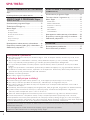 2
2
-
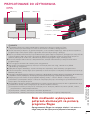 3
3
-
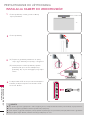 4
4
-
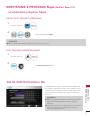 5
5
-
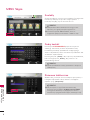 6
6
-
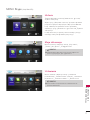 7
7
-
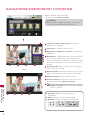 8
8
-
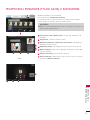 9
9
-
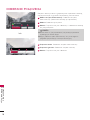 10
10
-
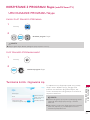 11
11
-
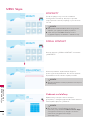 12
12
-
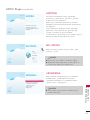 13
13
-
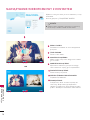 14
14
-
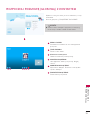 15
15
-
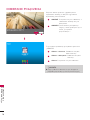 16
16
-
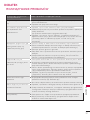 17
17
-
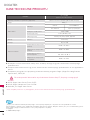 18
18
-
 19
19
Powiązane artykuły
Inne dokumenty
-
Philips 55PFT6109/12 Instrukcja obsługi
-
Philips 42PFH5609/88 Instrukcja obsługi
-
Philips 40PFT4509/12 Instrukcja obsługi
-
Philips 42PFK6109/12 Instrukcja obsługi
-
Philips 32PFS5709/12 Instrukcja obsługi
-
Philips 65PFS5909/12 Instrukcja obsługi
-
Philips 50PFK4509/12 Instrukcja obsługi
-
Vermeiren Nicky Instrukcja obsługi